Android: Hvorfor kan jeg ikke flytte app til SD-kort?

Nogle almindelige årsager til, at indstillingen Flyt til SD-kort er deaktiveret på din Android-enhed.
Fjernelse af duplikerede kontakter fra din Android-enhed én efter én kan tage evigheder. Selvom det ikke gør det, er jeg sikker på, at du har bedre ting at lave end at bruge din fritid på at slette dem. Den gode nyhed er, at der er forskellige apps, du kan prøve for at få arbejdet gjort.
Der er endda en metode til at flette dublerede Android-kontakter, du kan prøve, som sidder i din enheds indstillinger. Den eneste udvej er ikke at slette disse kontakter; du kan altid flette dem, hvis du har den samme kontakt med to forskellige numre.
Hvis du ikke vil bruge en tredjepartsapp til at fjerne duplikerede kontakter, er det eneste, du kan gøre, at flette dem, du har. Du kan gøre dette ved at åbne din kontaktapp og trykke på de tre lodrette prikker øverst til højre på din skærm.
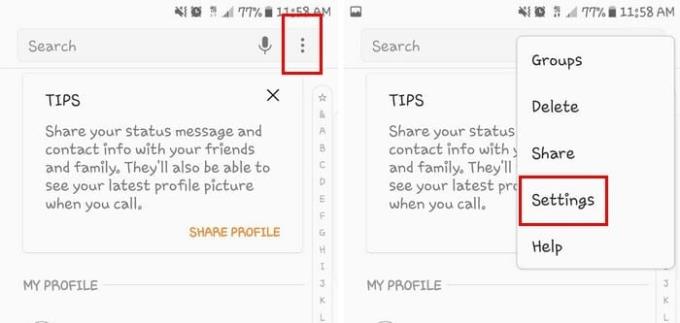
Vælg indstillingerne for indstillinger, og den tredje mulighed nede vil være indstillingen Flet dubletkontakter. Kontakter-appen skulle nu vise dig alle de dubletter, du har, og muligheden Merge All. Tryk på den mulighed og se, hvordan dine dubletkontakter forsvinder.
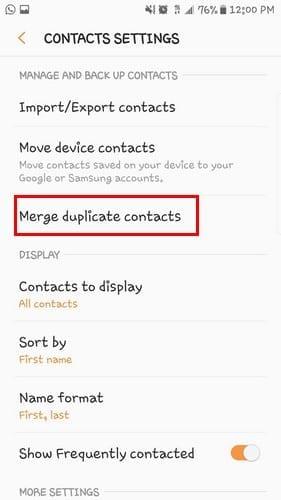
Hvis du er villig til at bruge en app, kaldes en app, der får jobbet gjort, Duplicate Contacts Remover . Appen er gratis og nem at bruge, bare hvis du ikke er særlig teknisk kyndig. Før du begynder at bruge appen, vil den bede om tilladelse, såsom tilladelse til at få adgang til dine kontakter.
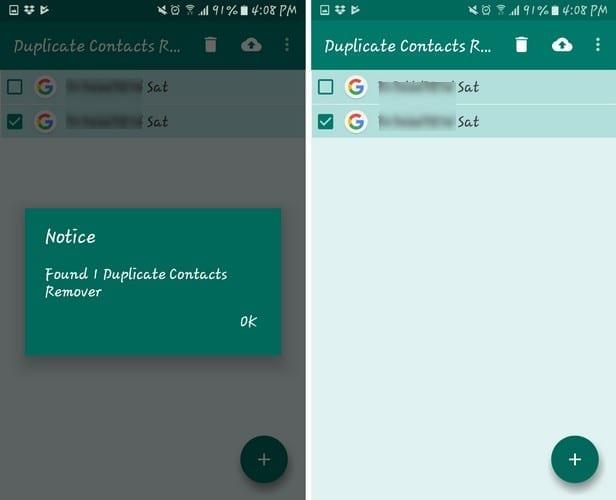
Når tilladelsesdelen er ude af vejen, bliver du ført til appens hovedside. Det er her, hvor appen automatisk vil vise dig alle de duplikerede kontakter. Duplikatet vil blive valgt, så det eneste du skal gøre, tryk på papirkurven for at slette dem.
En mere funktionsrig app, du kan bruge til at slippe af med dine dubletter, er Simpler Merge Duplicates . Det viser dig ikke kun, om du har nogen dublerede kontakter, men det vil også vise dig andre nyttige oplysninger.
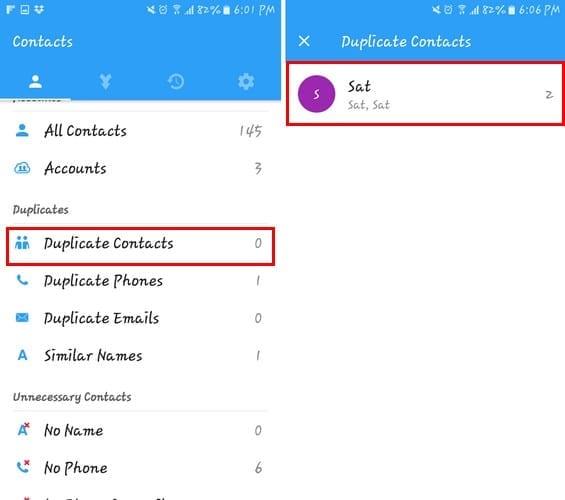
For eksempel vil det vise dig dublerede telefoner, dublerede e-mails, lignende navne, kontakter uden navne, ingen telefon eller begge dele, og endda de kontakter, du næsten ikke bruger. Øverst vil du se fire faner, og den anden (to pile som én) vil vise dig alle de kontakter, som appen kan flette.
En mere behagelig måde at fjerne dine dubletter på er fra din computer ved at bruge Google Kontakter. Først skal du logge ind på din konto, og så snart du er på, vil du se en liste over alle dine kontakter.
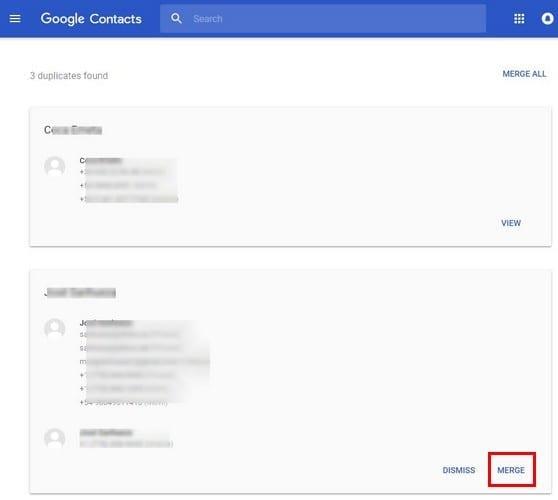
Til venstre (til højre nedenfor, der ofte kontaktes), vil du se indstillingen Dubletter. Der vil du være i stand til at se alle dine dubletter og hurtigt slette dem ved at klikke på flettemuligheden nederst til højre på den dubletkontakt.
Dublerede kontakter kan være irriterende, da de kun fylder din kontaktliste og fylder. Der er forskellige apps, du kan prøve, men jeg har lige nævnt to, du kan prøve. Hvordan håndterer du dine dobbelte kontakter? Efterlad en kommentar og del dine metoder med os.
Nogle almindelige årsager til, at indstillingen Flyt til SD-kort er deaktiveret på din Android-enhed.
Lær, hvordan du fjerner dublerede kontakter fra din Android-enhed.
Sådan løser du et problem, hvor Google Play-appen sidder fast i en opdateringsløkke og ikke giver dig mulighed for at bruge appen.
Jeg giver en liste over ting, du kan prøve, hvis din Android-enhed ser ud til at genstarte tilfældigt uden nogen åbenbar grund.
Er du tæt på at overskride din månedlige datagrænse? Få dit dataforbrug under kontrol ved at tjekke nogle få fælles områder.
Mangler du nattilstand på din Android? Bring funktionen tilbage til din enhed med disse trin.
Løs et almindeligt problem i Android, hvor du ikke kan tilføje en Google-konto til enheden.
Vi viser dig, hvordan du sletter et billede fra Instagram til iOS og Android.
Løsninger til at slette data fra din Android-enhed, hvis skærmen ikke længere fungerer.
Sådan slukker du for de irriterende vejr- og gule advarsler på din Android-enhed.
Sådan sender du billeder via sms eller e-mail ved hjælp af din Android-enhed.
Sådan blokerer du tekstbeskeder fra et bestemt telefonnummer eller kontakt på din Android-enhed.
Løs et problem, hvor Google-appen vises som offline, selvom din enhed har en internetforbindelse.
Efter at have rootet din Android-telefon har du fuld systemadgang og kan køre mange typer apps, der kræver root-adgang.
Knapperne på din Android-telefon er ikke kun til at justere lydstyrken eller vække skærmen. Med et par enkle justeringer kan de blive genveje til at tage et hurtigt billede, springe sange over, starte apps eller endda aktivere nødfunktioner.
Hvis du har glemt din bærbare computer på arbejdet, og du har en vigtig rapport, du skal sende til din chef, hvad skal du så gøre? Brug din smartphone. Endnu mere sofistikeret, forvandl din telefon til en computer for at multitaske lettere.
Android 16 har låseskærmswidgets, så du kan ændre låseskærmen, som du vil, hvilket gør låseskærmen meget mere nyttig.
Android Picture-in-Picture-tilstand hjælper dig med at formindske videoen og se den i billede-i-billede-tilstand, hvor du ser videoen i en anden brugerflade, så du kan lave andre ting.
Det bliver nemt at redigere videoer på Android takket være de bedste videoredigeringsapps og -software, som vi nævner i denne artikel. Sørg for, at du har smukke, magiske og stilfulde billeder, som du kan dele med venner på Facebook eller Instagram.
Android Debug Bridge (ADB) er et kraftfuldt og alsidigt værktøj, der giver dig mulighed for at gøre mange ting, f.eks. finde logfiler, installere og afinstallere apps, overføre filer, roote og flashe brugerdefinerede ROM'er og oprette sikkerhedskopier af enheden.
Med automatiske klik-applikationer behøver du ikke at gøre meget, når du spiller spil, bruger applikationer eller bruger opgaver, der er tilgængelige på enheden.
Selvom der ikke findes nogen magisk løsning, kan små ændringer i, hvordan du oplader, bruger og opbevarer din enhed, gøre en stor forskel i at bremse batterislid.
Den telefon, som mange elsker lige nu, er OnePlus 13, fordi den udover overlegen hardware også besidder en funktion, der har eksisteret i årtier: den infrarøde sensor (IR Blaster).



















